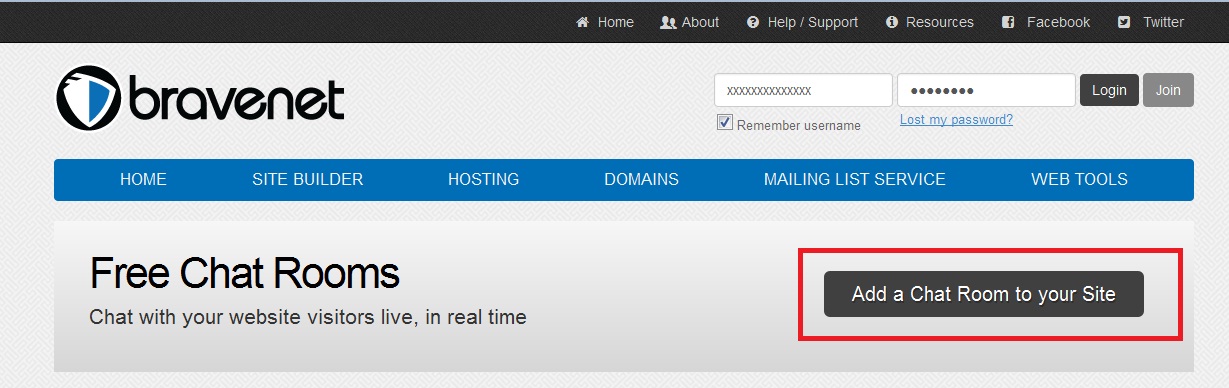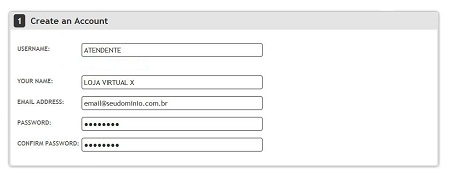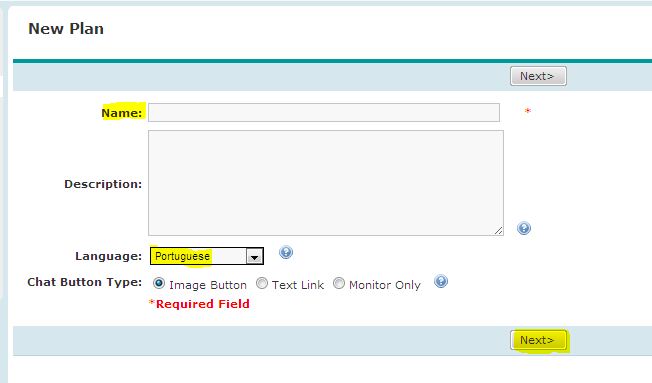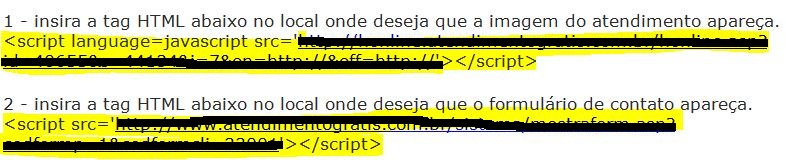Chat
De Melhor Loja Web
(→Criando uma conta no chat Livezilla) |
|||
| Linha 1: | Linha 1: | ||
| + | ==Chat's Gratuitos== | ||
| + | |||
| + | =Bravanet= | ||
| + | |||
| + | Em construção | ||
| + | |||
| + | [[Arquivo:Bravanet1.JPG]] | ||
| + | |||
| + | [[Arquivo:Bravanet 4.JPG]] | ||
| + | |||
| + | [[Arquivo:Bravanet2.JPG]] | ||
| + | |||
| + | [[Arquivo:Bravanet3.JPG]] | ||
| + | |||
| + | [[Arquivo:Bravanetx.JPG]] | ||
| + | |||
| + | [[Arquivo:Bravenet8.JPG]] | ||
| + | |||
| + | |||
| + | |||
= Criando uma conta no chat COMM100 = | = Criando uma conta no chat COMM100 = | ||
Edição de 11h28min de 29 de junho de 2012
Tabela de conteúdo |
Chat's Gratuitos
Bravanet
Em construção
Criando uma conta no chat COMM100
![]() Primeiro é preciso criar uma conta através da página:
Primeiro é preciso criar uma conta através da página:
https://hosted.comm100.com/admin/siteregister.aspx?apptype=1&language=0
Preencha todos os dados, e em seguida confirme seu cadastro.
Você receberá em seu e-mail cadastrado, o ID, e-mail, e senha para administração do Chat.
Configurações gerais
![]() Agora é preciso definir várias configurações:
Agora é preciso definir várias configurações:
Após o cadastro você receberá seus dados de acesso em seu e-mail, feito isso é preciso que você efetue o LOGIN no site, e logo em seguida no lado esquerdo da página vá na opção de "Chat & Monitor"
Efetue o LOGIN, e essa será a página que você ficará aberto para conversar com seus clientes.
Agora vamos dar continuidade à configuração.
- O próximo passo ainda no lado esquerdo da página vá na opção "Website Integration" e logo em seguida na opção de "New", como segue a imagem:
- Na próxima tela você irá escolher o nome que deseja para o chat, junto da linguagem como segue a imagem:
- No próximo passo você irá selecionar a posição que você deseja que fique a imagem do CHAT em sua loja. Selecionado é só ir para o próximo passo.</br>
- O próximo passo são algumas informações necessárias para os clientes, sugerimos que deixe as informações todas assinaladas como segue a imagem:
- A próxima página é a posição que você deseja que fique o chat em sua loja.
- O próximo passo é para você selecionar a mensagem de inicio em seu chat e também você tem a opção de habilitar ou desabilitar alguns campos necessários para que o cliente preencha antes da conversa.
- O próximo passo é a opção de mensagem offline que o cliente pode deixar para você receber.
- A próxima página a informação não é necessária, só basta dar um próximo passo.
- Na seguinte página você deixará a primeira opção assinalada.
- A última página não precisa selecionar nada, apenas deixar como está e finalizar!
= = = = = = = = = =
Feito todo esse procedimento devemos instalar o mesmo na sua administração da loja.
Para isso acesse a sua administração e vá na opção CONFIGURAÇÃO - ATENDIMENTO ONLINE
Copie todo o código que tem na primeira página, como segue a imagem:
E cole na sua administração.
Criando uma conta no chat Livezilla
o Livezilla é um chat instalado no Windows podendo ser instalado direto em seu desktop e não há necessidade de subir arquivos na raiz de sua Loja, conforme está detalhado no tutorial do próprio Livezilla. Leia todo o passo-a-passo acessando: http://www.livezilla.net
Para que você possa instalar o mesmo em seu computador é preciso acessar: http://www.livezilla.net/installation/en/ - e ir na 1ª opção de download.
Ao ativar o Livezilla em sua Loja Virtual utilizando-se do passo a passo de instalação deles, eles explicam que é necessário colar o Snippet de código na Loja, mas isto você fará pela administração da mesma, veja no tutorial 3 onde você encontrará o código que precisa. http://www.livezilla.net/installation/en/
Para que o mesmo funcione em sua Loja basta que você acesse a sua administração, wwww.sualoja.com.br/admin - clique na opção CONFIGURAÇÕES - ATENDIMENTO ONLINE, e cole o código do mesmo onde mostra a imagem abaixo: